Lorsque l'écran de l'iPhone est bloqué, le redémarrage forcé est la solution la plus directe. Différents modèles fonctionnent différemment: ① Appuyez rapidement sur le volume et - après l'iPhone 8 et les modèles ultérieurs; ② Appuyez sur le bouton de volume et d'alimentation en même temps sur l'iPhone 7/7 Plus; ③ Appuyez sur le bouton d'accueil et le bouton d'alimentation pendant environ 10 secondes sur l'iPhone 6s et les modèles antérieurs. Deuxièmement, vérifiez s'il s'agit d'un problème d'application. Vous pouvez essayer de fermer et de rouvrir l'application ou de désinstaller et de réinstaller. Si le système est endommagé, vous devez utiliser iTunes / Finder pour entrer en mode de récupération pour le réparer. Enfin, envisagez des défaillances matérielles et devez être envoyés pour réparation. Des redémarrages fréquents peuvent affecter la stabilité de la batterie et du système. Le bégaiement répété doit être sauvegardé dès que possible pour éviter la perte.

Il est vraiment ennuyeux que l'écran de l'iPhone se retrouve soudainement coincé, surtout lorsqu'il est utilisé. Mais dans la plupart des cas, le problème n'est pas important, et il peut être résolu en redémarrant ou en fonctionnement simple. Les raisons courantes et les méthodes correspondantes suivantes peuvent essentiellement vous aider à résoudre la plupart des situations de congélation.

Le redémarrage forcé est la solution la plus directe
De nombreux retards du système temporaire et des redémarrages forcés peuvent être manipulés. Différents modèles d'opérations iPhone sont légèrement différents:
- iPhone 8 et Modèles ultérieurs (y compris x, 11, 12, 13, 14, etc.) : Appuyez rapidement sur le volume, puis appuyez rapidement sur le volume -, puis appuyez long sur la touche latérale jusqu'à ce que le logo Apple apparaisse.
- iPhone 7/7 Plus : Appuyez et maintenez la touche Volume - et la touche d'alimentation en même temps jusqu'à ce que vous voyiez le logo Apple.
- iPhone 6s et modèles antérieurs : Appuyez et maintenez le bouton d'accueil pendant environ 10 secondes jusqu'à redémarrer.
Faites attention à ne pas desserrer trop rapidement, il sera considéré comme un succès lorsque la pomme blanche appara?t. Parfois, vous devrez peut-être essayer deux ou trois fois.

Vérifiez s'il est causé par une certaine application
Si vous êtes coincé lors de l'ouverture d'une application, il est très probable que quelque chose ne va pas avec l'application elle-même, pas l'ensemble du système se bloque. Vous pouvez essayer ces étapes:
- Entrez l'interface multitache d'arrière-plan (balayez et pause en bas sur iPhone X et modèles plus récents, ou double-cliquez sur le bouton d'accueil), puis glissez pour fermer l'application.
- Ouvrez-le à nouveau pour voir s'il revient à la normale.
- Si vous êtes coincé dans la même interface à plusieurs reprises, envisagez de désinstaller et de réinstaller l'application, ou voir s'il existe une version mise à jour.
Certaines applications tierces ont une mauvaise compatibilité, surtout si la version iOS n'est pas adaptée à temps après la mise à jour, elle peut également causer des problèmes similaires.
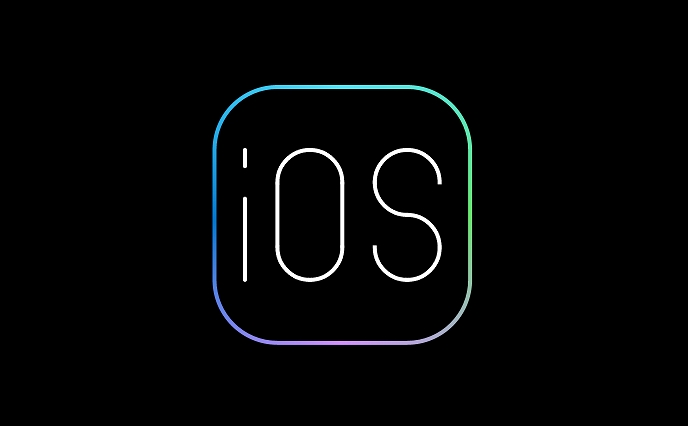
Il peut y avoir des problèmes avec le système et il peut être nécessaire d'être traité en mode de récupération.
Si le redémarrage est inutile et que le téléphone reste coincé dans un certain écran (comme la pomme blanche, l'écran noir et la boucle morte), le fichier système peut être endommagé. Pour le moment, vous devez utiliser votre ordinateur pour entrer le mode de récupération avec iTunes ou Finder pour réparer ou réinstaller le système.
Quelques points à noter avant l'opération:
- Assurez-vous d'avoir la dernière version d'iTunes sur votre ordinateur (les utilisateurs de Mac peuvent également utiliser Finder).
- Les données peuvent être effacées, donc s'il existe des informations importantes, essayez d'abord de confirmer la sauvegarde.
- Ne déconnectez pas le cable de données pendant le fonctionnement et ne les annulez pas au milieu.
Chaque iPhone a différentes fa?ons d'entrer en mode de récupération. Il est recommandé de vérifier à l'avance les étapes correspondantes du modèle, sinon elle échouera facilement.
Enfin considérez les problèmes matériels
Si vous essayez toutes les méthodes ci-dessus et que vous êtes toujours coincé, il peut s'agir d'une défaillance matérielle, comme un problème avec la carte mère et la puce de mémoire flash. Pour le moment, je ne peux pas le résoudre moi-même, donc je ne peux que me rendre au service après-vente d'Apple ou à des points de réparation fiables pour l'inspection.
Astuce spéciale: ne forcez pas fréquemment le redémarrage, car il va bien une fois, un fonctionnement fréquent peut affecter la durée de vie de la batterie ou la stabilité du système.
Fondamentalement, ces solutions courantes. La plupart du temps, il suffit de redémarrer, mais si cela ne fonctionne vraiment pas, cela passera par le processus de récupération. Si vous rencontrez des situations bloquées, il est préférable de sauvegarder les données dès que possible pour empêcher les données de chuter soudainement un jour.
Ce qui précède est le contenu détaillé de. pour plus d'informations, suivez d'autres articles connexes sur le site Web de PHP en chinois!

Outils d'IA chauds

Undress AI Tool
Images de déshabillage gratuites

Undresser.AI Undress
Application basée sur l'IA pour créer des photos de nu réalistes

AI Clothes Remover
Outil d'IA en ligne pour supprimer les vêtements des photos.

Clothoff.io
Dissolvant de vêtements AI

Video Face Swap
échangez les visages dans n'importe quelle vidéo sans effort grace à notre outil d'échange de visage AI entièrement gratuit?!

Article chaud

Outils chauds

Bloc-notes++7.3.1
éditeur de code facile à utiliser et gratuit

SublimeText3 version chinoise
Version chinoise, très simple à utiliser

Envoyer Studio 13.0.1
Puissant environnement de développement intégré PHP

Dreamweaver CS6
Outils de développement Web visuel

SublimeText3 version Mac
Logiciel d'édition de code au niveau de Dieu (SublimeText3)
 Comment créer un groupe de contacts sur iPhone
Jul 13, 2025 am 01:17 AM
Comment créer un groupe de contacts sur iPhone
Jul 13, 2025 am 01:17 AM
L'iPhone ne prend pas en charge la création de groupes de contacts directement dans l'application du carnet d'adresses, mais des fonctions similaires peuvent être obtenues via les méthodes suivantes: 1. Utilisez la fonction "groupe" dans l'application du carnet d'adresses, cliquez sur "Modifier"> "Ajouter le groupe" pour créer un groupe personnalisé; 2. Ajoutez chaque contact au groupe correspondant en le modifiant; 3. Si vous avez besoin d'envoyer un message de groupe, vous pouvez créer une nouvelle conversation multi-personnes dans l'application d'information; 4. Utilisez iCloud ou Gmail pour synchroniser les groupes tagués pour faciliter la gestion d'un grand nombre de contacts sur l'ordinateur. Ces méthodes sont utilisées conjointement avec une gestion efficace des groupes de contact.
 Mise à jour iOS 15.1 et iPados 15.1 disponible en téléchargement avec Shareplay, cartes de vaccination, corrections de bogues, etc.
Jul 14, 2025 am 01:17 AM
Mise à jour iOS 15.1 et iPados 15.1 disponible en téléchargement avec Shareplay, cartes de vaccination, corrections de bogues, etc.
Jul 14, 2025 am 01:17 AM
iOS 15.1 et iPados 15.1 ont été publiés pour iPhone et iPad, les mises à jour incluent le partage d'écran Shareplay via FaceTime, l'ajout de la prise en charge de texte en direct dans l'application de la caméra iPad, la capture vidéo PRORES pour les utilisateurs de l'iPhone 13 Pro, l'inclusion de C
 Comment vérifier si un iPhone est déverrouillé
Jul 15, 2025 am 01:17 AM
Comment vérifier si un iPhone est déverrouillé
Jul 15, 2025 am 01:17 AM
Tocheckifaniphoneisunlocked, 1) gotoSettings> Cellular> Cellulardataoptions et lookforLabels comme ?déverrouillé? ou ?nosimrestrictions?, 2) insertadifferentcarrier’sactiveSimcardandseeiftheeApceptsit, 3) usetheimeinmberononlinetoolsliseimei.
 Comment vérifier la valeur de commerce de l'iPhone
Jul 13, 2025 am 01:13 AM
Comment vérifier la valeur de commerce de l'iPhone
Jul 13, 2025 am 01:13 AM
La détermination de la valeur d'amortissement de l'iPhone nécessite plusieurs facteurs et la comparaison de différentes plates-formes. 2. Le premier choix est le plan de remplacement officiel d'Apple, qui a un processus simple et transparent, mais l'évaluation finale doit être basée sur l'état réel de l'équipement. 3. Des sites Web tiers tels que Gazelle, Swappa, etc. peuvent fournir des devis plus élevés, mais vous devez prêter attention à décrire la situation réelle et à éviter le piège de charge. 4. Les facteurs principaux affectant la valeur comprennent le modèle et la capacité de stockage, l'état de l'équipement, l'état de verrouillage de l'opérateur, etc. Les petits problèmes peuvent également affecter la citation. 5. Si vous poursuivez des rendements plus élevés, vous pouvez choisir de vendre en privé, mais vous devez peser les risques de temps et de transaction.
 Comment créer une voix personnelle sur iPhone
Jul 11, 2025 am 02:19 AM
Comment créer une voix personnelle sur iPhone
Jul 11, 2025 am 02:19 AM
Pour créer PersonalVoice dans iOS17, vous devez d'abord activer la fonctionnalité dans les paramètres et enregistrer un modèle sonore pendant environ cinq minutes. Les étapes spécifiques sont les suivantes: 1. Ouvrir "Paramètres"> "Fonctions d'assistance"> "Narration", cliquez sur "PersonalVoice" et sélectionnez "Créer PersonalVoice"; 2. Lisez le texte fourni par le système dans un environnement calme pour maintenir la vitesse de la parole stable; 3. Après la création, vous pouvez utiliser votre voix personnalisée pour lire des messages, des notifications, etc. dans "Narration", ou revenir à la voix par défaut; 4. Actuellement, seuls l'anglais et certaines langues sont soutenues, et le chinois n'est pas pris en charge pour le moment; 5. Faites attention au bruit environnemental, à la cohérence d'intonation et à l'espace de stockage lors de l'enregistrement et réenregistrez-vous un contenu insatisfaisant. Mode vocal
 Comment transférer les contacts d'un iPhone à un autre
Jul 12, 2025 am 02:36 AM
Comment transférer les contacts d'un iPhone à un autre
Jul 12, 2025 am 02:36 AM
Les contacts migrés peuvent être réalisés de trois manières lors du remplacement d'un nouvel iPhone: d'abord, l'utilisation de la synchronisation iCloud est la plus sans souci, en s'assurant que l'ancien téléphone a activé la sauvegarde du livre d'adresses iCloud, et le nouveau téléphone se connecte dans le même compte et permet la synchronisation; Deuxièmement, l'utilisation de AirDrop convient à un petit nombre de contacts à transmettre. Après avoir configuré la visibilité sur les deux téléphones, en les envoyant et en les réceptant via le bouton Partager; Troisièmement, à l'aide du relais d'ordinateur, à la fois Mac ou Windows, synchronisant les contacts via Finder ou iTunes et remplacement ou fusion des données. Sélectionnez la méthode qui vous convient et faites attention à votre compte et aux paramètres d'autorisation pour terminer facilement la migration.
 Comment enregistrer les listes de rappels sous forme de fichiers PDF sur iPhone et iPad
Jul 08, 2025 am 01:16 AM
Comment enregistrer les listes de rappels sous forme de fichiers PDF sur iPhone et iPad
Jul 08, 2025 am 01:16 AM
Souhaitez-vous conserver une copie numérique de votre liste de rappels au format PDF? Ou peut-être souhaitez-vous envoyer une copie douce de votre liste de courses à votre colocataire qui ne possède pas un appareil Apple? Heureusement, avec une mise à jour récente, vous pouvez désormais facilement sauver Remin
 Comment activer les commentaires haptiques sur le clavier iPhone
Jul 08, 2025 am 12:46 AM
Comment activer les commentaires haptiques sur le clavier iPhone
Jul 08, 2025 am 12:46 AM
L'une des nouvelles fonctionnalités les plus intrigantes pour les utilisateurs d'iPhone à commencer par iOS 16 est le clavier de rétroaction haptique. Lorsqu'il est activé, cette fonctionnalité délivre des vibrations physiques chaque fois que vous appuyez sur une touche du clavier virtuel, donnant l'impression que le






